| Объявления-коллекции можно создавать только на компьютере, а их целевая аудитория — это пользователи мобильного приложения Pinterest. GIF-файлы не поддерживаются. |
Объявление-коллекция — это формат объявления, который состоит из большого главного изображения, за которым следуют три меньших дополнительных изображения. Основное изображение называется главным объявлением, а остальные изображения поменьше — дополнительными. Объявления-коллекции отображаются в ленте мобильного приложения Pinterest.
После нажатия объявления-коллекции пользователи перейдут в полноэкранный режим просмотра, где увидят увеличенное главное объявление и до 24 дополнительных рекламных материалов.
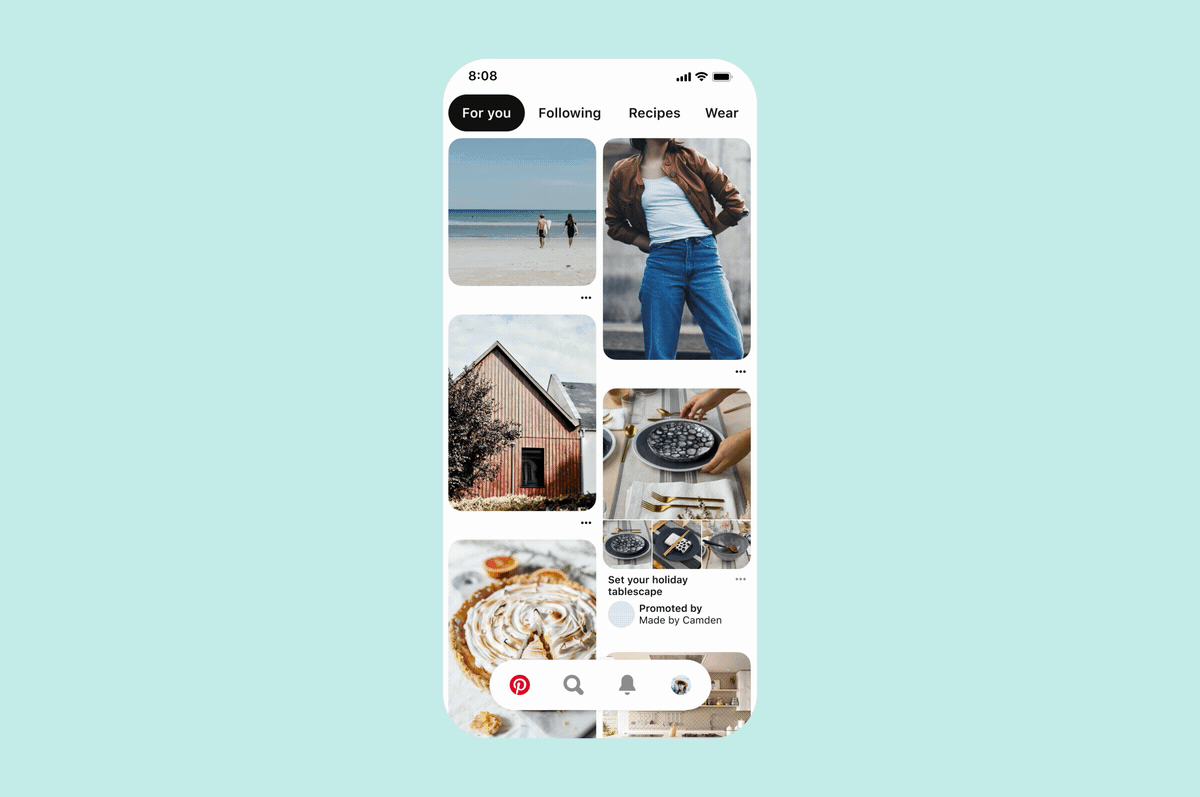
Вы можете вручную создать настраиваемое объявление-коллекцию либо сгенерировать автоматически персонализированное объявление-коллекцию на основе каталога.
Чтобы создать вручную настраиваемое объявление-коллекцию, сначала нужно создать пин-коллекцию, а затем начать рекламировать его.
Создать пин-коллекцию можно в Конструкторе пинов или менеджере объявлений, а рекламировать с помощью менеджера объявлений, массового редактирования или при помощи некоторых партнеров по API. Если ваш партнер по API еще не поддерживает интеграцию объявлений-коллекций, обратитесь к нему напрямую.
- Войдите в свой бизнес-аккаунт Pinterest с компьютера.
- Нажмите
значок гамбургера в левом верхнем углу страницы. - В разделе Создать выберите Создать пин для объявления.
- Чтобы загрузить главное объявление, нажмите
круглый значок со стрелкой вверх , затем выберите изображение или видео на компьютере или перетащите его в средство загрузки. - Добавьте заголовок, описание и целевую ссылку пина со своего подтвержденного сайта.
- Нажмите
значок тега в меню слева, чтобы добавить дополнительные объявления. - Нажмите
круглый значок плюса . - Выберите один из вариантов: добавить существующий пин, ввести URL-адрес товара или указать идентификатор товара из каталога.
- Пины: найдите пин по названию или описанию.
- URL-адрес: добавьте целевую страницу для товара.
- Каталог: введите точное значение идентификатора загруженного товара строчными буквами.
- Повторяйте шаги 6–7, пока не получите три или более дополнительных пина или товара, после чего нажмите Сохранить товары.
- Нажмите Готово.
- Выберите из раскрывающегося меню доску для пина, затем нажмите Опубликовать.
- Войдите в свой бизнес-аккаунт Pinterest с компьютера.
- Нажмите
значок гамбургера в левом верхнем углу страницы. - В разделе Объявления нажмите Создать кампанию
- Нажмите Кампания, настроенная вручную и выберите Начать.
- В разделе Выберите цель кампании укажите цель.
- Введите сведения о кампании.
- Если вы запускаете кампанию с целью повышения рассмотрения, вам также необходимо установить бюджет на уровне кампании.
- Нажмите Продолжить, чтобы создать кампанию и перейти к созданию группы объявлений.
- В разделе Подробная информация о группе объявлений укажите название группы объявлений.
- Чтобы создать несколько групп объявлений, нажмите + Новая группа объявлений.
- Выберите Таргетинг.
- Чтобы настроить таргетинг на определенную аудиторию, нажмите Создать новую аудиторию.
- Чтобы автоматически расширять выбранные интересы и ключевые слова на основе вашего пина, установите флажок рядом с пунктом Использовать пин для расширения таргетинга.
- Выберите свой бюджет и график (тип бюджета нельзя изменить после создания группы объявлений).
- Чтобы установить максимальную сумму, которую вы хотите тратить каждый день, выберите Суточный бюджет.
- Чтобы установить сумму, которую вы хотите потратить за всю кампанию, выберите Общий бюджет.
- Выберите пункт Оптимизация и показ объявлений.
- Чтобы платформа Pinterest автоматически обеспечивала наибольшее количество кликов для вашего бюджета, выберите Автоматическое назначение. (Примечание. Автоматическое назначение ставок доступно только для кампаний по повышению рассмотрения, узнаваемости бренда, конверсий и продаж из каталога.)
- Чтобы контролировать ставку, выберите Настроить.
- В разделе Объявления выберите пин-коллекцию, который хотите рекламировать.
- Вы можете найти нужный пин-коллекцию по идентификатору или применить фильтр по типу формата («Коллекция»).
- Вы можете найти нужный пин-коллекцию по идентификатору или применить фильтр по типу формата («Коллекция»).
- В поле Выбрано введите дополнительные параметры отслеживания.
- Подробнее о настройке параметров отслеживания для объявлений-коллекций читайте в статье Отслеживание объявлений-коллекций.
- После того, как вы выбрали пин-коллекцию и настроили дополнительные параметры отслеживания, выполните оставшиеся действия и нажмите Опубликовать.
- Войдите в свой бизнес-аккаунт Pinterest с компьютера.
- Нажмите
значок гамбургера в левом верхнем углу страницы. - В разделе Объявление нажмите Массовое редактирование.
- Нажмите Скачать шаблон листа, чтобы скачать шаблон.
- В поле Идентификатор существующего пина укажите идентификатор пина-коллекции.
- В поле Формат объявления введите COLLECTIONS (Коллекции).
- Укажите дополнительные параметры отслеживания.
- Подробнее о настройке параметров отслеживания для объявлений-коллекций читайте в статье Отслеживание объявлений-коллекций.
- После того, как вы выполнили вышеуказанные действия и сохранили шаблон, нажмите Загрузить шаблон.
- Нажмите Загрузить.
Примечание. Если ваш пин уже является пином-коллекцией, то при вводе значения «СТАТИЧЕСКОЕ» в столбце «Формат объявления», пин запустится как стандартное объявление.
Прежде чем приступить к созданию персонализированных объявлений-коллекций путем указания цели «продажи из каталога», необходимо сделать следующее:
Когда будете готовы, вы сможете создать и прорекламировать ваши персонализированные объявления-коллекции с помощью менеджера объявлений, массового редактирования или при помощи некоторых партнеров по API. Если ваш партнер по API еще не поддерживает интеграцию объявлений-коллекций, обратитесь к нему напрямую.
Примечание. Если группа товаров уже отображается как
- Войдите в свой бизнес-аккаунт Pinterest с компьютера.
- Нажмите
значок гамбургера в левом верхнем углу страницы. - В разделе Объявления нажмите Создать кампанию
- Нажмите Кампания, настроенная вручную и выберите Начать.
- В разделе Выберите цель кампании выберите Продажи из каталога.
- Введите сведения о кампании и нажмите Продолжить.
- В разделе Подробная информация о группе объявлений укажите название группы объявлений.
- Укажите данные таргетинга.
- Выберите группу товаров, которую нужно прорекламировать с помощью объявления-коллекции, в разделе Группы товаров (если группа товаров выбрана, справа появляется флажок).
- В разделе Выберите формат выберите Объявления-коллекции.
- Нажмите
круглый значок плюса , чтобы выбрать из существующих пинов изображение или видео для главного объявления, после чего нажмите Готово. - Укажите целевой URL-адрес и, если требуется, стороннюю систему отслеживания.
- Подробнее о настройке параметров отслеживания для объявлений-коллекций читайте в статье Отслеживание объявлений-коллекций.
- Выберите параметры Бюджет и график и Оптимизация и показ объявлений.
- По завершении нажмите Опубликовать
- Войдите в свой бизнес-аккаунт на Pinterest
- Нажмите
значок гамбургера в левом верхнем углу страницы. - В разделе Объявление нажмите Массовое редактирование.
- Нажмите Скачать шаблон листа, чтобы скачать шаблон.
- В разделе Цель кампании введите CATALOG_SALES (Продажи из каталога).
- В поле Формат объявления введите COLLECTIONS (Коллекции).
- Введите ссылочный идентификатор группы товаров.
- При необходимости укажите параметры отслеживания.
- Подробнее о настройке параметров отслеживания для объявлений-коллекций читайте в статье Отслеживание объявлений-коллекций.
- В разделе Существующий пин укажите идентификатор основного пина коллекции.
- Добавьте URL-адрес основного пина коллекции.
- Выполнив вышеуказанные действия и сохранив шаблон, нажмите Загрузить шаблон.
- Нажмите Загрузить.
Слайд-шоу для объявлений-коллекций предоставляют рекламодателям возможность создавать легкий для восприятия, увлекательный контент, отображая товарные пины из вашего каталога в виде ряда сменяющихся изображений над вашими объявлениями-коллекциями.
После того как вы добавите теги к пинам в группе товаров, из этих пинов сформируется слайд-шоу, в котором они расположатся в порядке значимости для просматривающего их пользователя. Если позиций нет в наличии, они автоматически удаляются из слайд-шоу. Мы рекомендуем выбрать как минимум четыре позиции из вашей группы товаров.
Настройка слайд-шоу для коллекций
При создании или изменении кампании в менеджере объявлений можно предварительно просматривать объявления-коллекции с помощью средства предварительного просмотра пинов.
Выберите пин в менеджере объявлений в разделе Объявления и переведите соответствующий переключатель в положение Выбрано. Затем нажмите Предварительный просмотр пина.
При просмотре объявления-коллекции, созданного в рамках кампании с целью продаж из каталога, в окне предварительного просмотра пина отображается целевой URL-адрес (если он указан). Если целевой URL-адрес не указан, по умолчанию будет использоваться органический URL-адрес выбранного пина.
Примечание. Дополнительные объявления, отображаемые во время предварительного просмотра пина, могут отличаться от тех, что отображаются в реальном объявлении, так как товары автоматически обновляются, чтобы каждый пользователь видел то, что его может заинтересовать.
Узнайте, как пользователи взаимодействуют с объявлениями-коллекциями, ознакомьтесь с принципами работы дополнительных объявлений и получите подробные характеристики и статистику по материалам объявлений-коллекций.
Нажав объявление-колллекцию в ленте, пользователи увидят главное объявление в увеличенном виде и дополнительные объявления, расположенные под ним.
Нажав главное объявление, пользователи перейдут по URL-адресу назначения.
Нажав главное видео, пользователи откроют элементы управления видео.
Нажав дополнительное объявление, они перейдут по URL-адресу назначения, заданному для таких объявлений.
Пролистав до нижней части объявления-коллекции и продолжив прокручивать вверх, пользователи перейдут по URL-адресу назначения.
При сохранении объявления-коллекции пользователи сохранят на выбранной доске не только главное объявление, но и весь пин-коллекцию.
Объявления-коллекции с видео в качестве главного объявления будут отображаться в ленте так же, как объявления-коллекции со статическими изображениями в качестве главного объявления.
Видео, которое пользователи Pinterest видят в своей ленте, воспроизводится автоматически, если отображается на 50 % или более (за исключением дополнительных объявлений). Если выбрана цель повышения рассмотрения, видео будет повторяться непрерывно. Если выбраны цели повышения конверсий или рассмотрения, после первого воспроизведения видео будет выдавать пользователям предложение «Посмотреть еще раз».
Если пользователь Pinterest нажмет рекламное объявление-коллекцию с видео в качестве главного объявления, видео будет непрерывно повторяться с приближением. Если нажать на видео при приближении, откроются элементы управления видео, но не будет выполнен переход к целевому URL-адресу.
Теги для дополнительных объявлений устанавливаются вручную или автоматически при создании пина-коллекции. Чтобы задать дополнительные объявления вручную, нужно выбрать существующий пин и ввести идентификатор товара из каталога или URL-адрес. Также можно выбрать группу товаров из каталога, если установлена цель «продажи из каталога».
Товары в качестве дополнительных объявлений
В одно объявление-коллекцию можно добавить не более 24 товаров с тегами. Если в качестве дополнительного объявления выбран товарный пин, цена товара будет показана в левом верхнем углу дополнительного объявления, а за ней будет следовать название товара.
Если формат объявления-коллекции используется в рамках кампании с целью продаж из каталога, дополнительные объявления будут выбираться и упорядочиваться в зависимости от того, насколько они подходят человеку, просматривающему объявление-коллекцию. Если доступно слишком мало дополнительных объявлений, мы представим четыре дополнительных товара из вашей группы товаров, упорядочив их согласно самому высокому соотношению переходов и показов. Если товара нет в наличии, он будет удален из группы товаров.
Чтобы узнать больше о том, как добавлять дополнительные рекламные материалы в объявления-коллекции, изучите приведенный выше раздел Создание объявления-коллекции.
Главное объявление со статическим изображением
| Тип файла | Только форматы JPG или PNG, GIF-файлы не поддерживаются. |
|---|---|
| Размер файла | Макс. 10 МБ. |
| Количество объявлений | Необходимо 1 главное объявление. |
| Соотношение сторон | Допускается соотношение 1:1 (квадрат) или 2:3 (вертикальное). |
Главное видео
| Тип файла | MP4, MOV или M4V. |
|---|---|
| Кодировка | H.264 или H.265. |
| Размер файла | До 2 ГБ. |
| Количество объявлений | Необходимо 1 главное объявление. |
| Длительность видео | Минимум 4 секунды, максимум 15 минут. |
| Соотношение сторон | Между 1,91:1 (ширина:высота) и 1:2. Рекомендуем делать видео квадратными (1:1) или вертикальными (2:3 или 9:16). |
Дополнительные объявления
| Тип файла | Только форматы JPG или PNG, видео и GIF-файлы не поддерживаются. |
|---|---|
| Размер файла | Макс. 10 МБ. |
| Количество объявлений | Рекомендуется минимум 3 объявления, максимальное количество — 24. |
| Соотношение сторон | Соотношение сторон всех объявлений должно быть одинаковым: 1:1 (квадрат) или 2:3 (вертикальное). Мы рекомендуем использовать для дополнительных объявлений соотношение сторон 1:1, чтобы лучше контролировать их отображение в лентах пользователей. При использовании другого соотношения сторон края изображения будут обрезаться. |
Текст
| Название |
Максимум 100 символов (включая пробелы). Ключевую информацию рекомендуется помещать в первых 40 символах названия, которые будут отображаться в лентах пользователей. |
|---|---|
| Описание |
Максимум 500 символов (включая пробелы). Описания будут отображаться только при приближении органических пинов-коллекций, при проведении по ним пальцем в сторону или при просмотре сохраненного пина-коллекции. В других случаях описания для рекламных объявлений-коллекций отображаться не будут. |
Помимо стандартной статистики в менеджере объявлений для объявлений-коллекций доступны два новых показателя.
- Показы дополнительных объявлений. Этот показатель отображает общее количество просмотров дополнительных объявлений.
- Клики по дополнительным объявлениям. Этот показатель отображает общее количество нажатий на пины дополнительных объявлений.
Принципы формирования отчетности по объявлениям-коллекциям
Отчеты включают сводные данные по показам дополнительных объявлений из объявления-коллекции и нажатиям на соответствующие пины. В настоящее время мы не предоставляем отдельные отчеты для дополнительных объявлений. Чтобы определить, с каким товаром связана конверсия, рекомендуем использовать параметры отслеживания. Рекомендации по настройке этих параметров можно найти в статье Отслеживание объявления-коллекции.
Помимо сохранений дополнительных объявлений, нажатий на пины главного и дополнительных объявлений и переходов на другие ресурсы, коэффициент вовлечения включает и стандартные показатели вовлечения, связанного с объявлением.
Показатели конверсии на основе вовлечения включают конверсии, которые происходят после выполнения какого-либо действия по вовлечению из описанных выше.
Показатели конверсии на основе кликов включают конверсии, которые происходят после нажатия объявлений-коллекций в ленте. Конверсии на основе кликов по дополнительным объявлениям учитываются в общем количестве конверсий на основе кликов.
Если в качестве главного объявления используется видео, то показатели видео будут доступны в отчетах.
После создания объявлений-коллекций и запуска их рекламы советуем ознакомиться с рекомендациями в статье